Водич за Премиере Про ЦС6 — Креирање наслова
Када научите основе уређивање са Премиере Про ЦС6 спремни сте да научите да додајете наслове и текст у своје видео. Додавање наслова на почетак видео снимка је одличан начин да обавестите гледаоце шта ћете видети. Поред тога, можете додати заслуге на крај свог видеа да бисте својим гледаоцима обавестили све који су били укључени у израду пројекта.
Ова упутства се односе на Адобе Премиере Про ЦС6. Цреативе Суите линија апликација за десктоп рачунаре званично је укинута 2013. године у корист апликација заснованих на претплати Цреативе Цлоуд пакет.
01
од 09
Почетак

Отворите свој пројекат у Премиере Про и проверите да ли су ваши дискови за гребање постављени на исправну локацију тако што ћете отићи на Пројекат > Подешавања пројекта > Сцратцх Дискови.
02
од 09
Додавање наслова на почетак вашег видеа
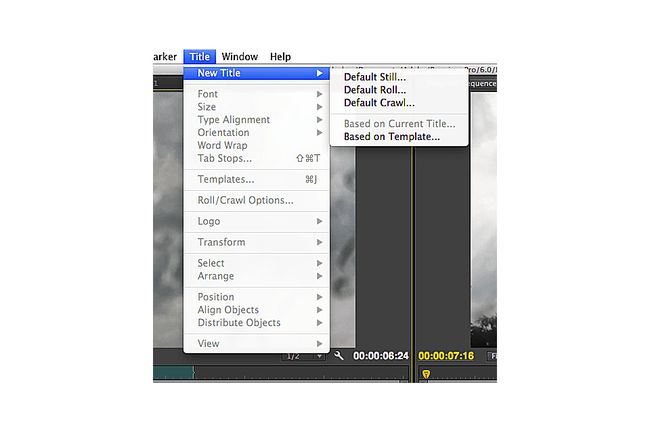
Да бисте свом пројекту додали наслов, идите на Наслов > Нови наслов у траци главног менија. Постоје три опције које можете изабрати: Подразумевано Стилл, Дефаулт Ролл, и Дефаулт Цравл. Изабери Подразумевано Стилл, и добићете упит да изаберете подешавања за нови уводни наслов.
03
од 09
Одабир подешавања за свој наслов
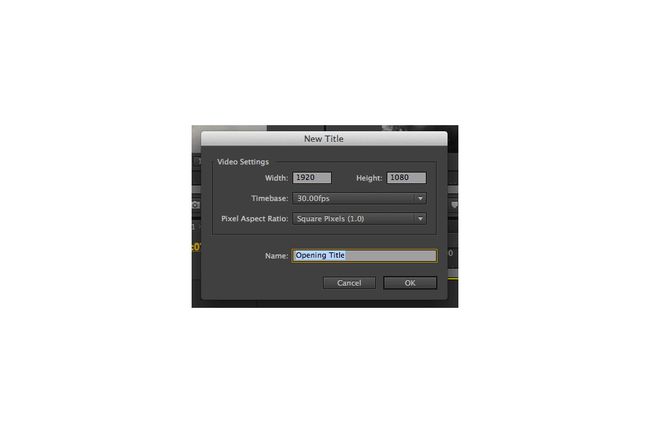
Уверите се да ваш наслов има иста подешавања као подешавања секвенце за ваш видео. Ако је ваш видео на широком екрану, подесите ширину и висину на 1920 к 1080 пиксела — стандардни однос ширине и висине за овај формат. Затим изаберите уређивање временске базе и размера пиксела за своју титулу. Временска база за уређивање је број кадрова у секунди ваше секвенце, а однос ширине и висине пиксела одређује ваш изворни медиј. Ако нисте сигурни у вези са овим подешавањима, прегледајте их тако што ћете изабрати Низпанел и иде на Низ > Подешавања секвенце у траци главног менија.
04
од 09
Додавање наслова низу
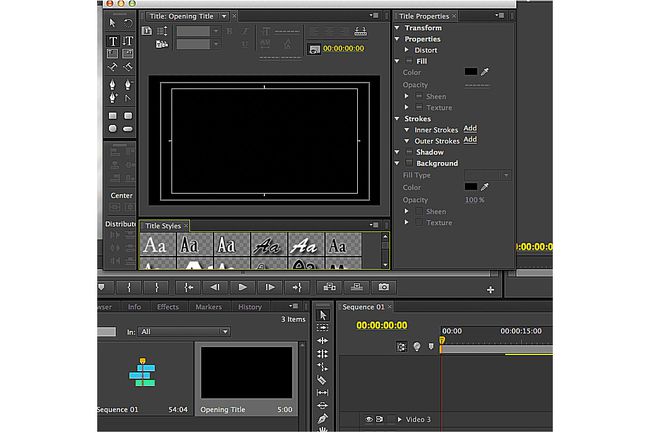
Додајте простор на почетку своје секвенце за свој нови наслов тако што ћете изабрати медијум секвенце и померити га удесно. Ставите у ред репродукције на почетак секвенце. Сада би требало да видите црни оквир у насловном прозору. Изаберите стил текста за свој наслов тако што ћете изабрати неку од опција испод главног приказивача на табли наслова. Уверите се да је Алат за унос текста је изабран на панелу са алаткама — наћи ћете га тачно испод алатке са стрелицом.
05
од 09
Подешавање наслова
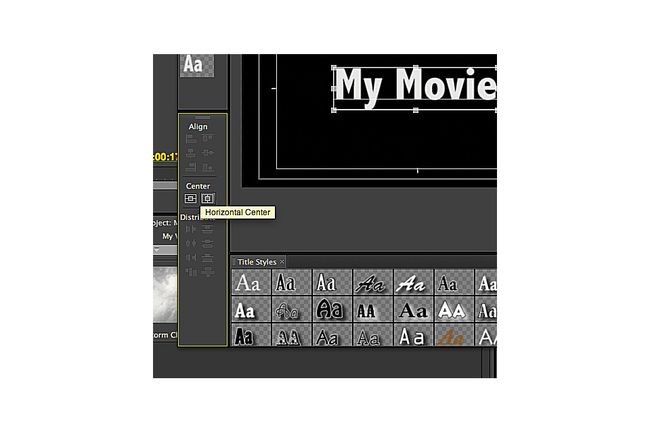
Изаберите црни оквир где треба да се појави наслов. Унесите га у поље. Након што додате текст, поравнајте наслов у оквиру тако што ћете кликнути и превући помоћу алатке са стрелицом. Да бисте прецизно прилагодили свој наслов, користите алатке за текст на врху Наслов панела или алата у Својства наслова панел. Да бисте били сигурни да је ваш наслов у средини оквира, користите Центар функција у Поравнајте панел, и изаберите да га центрирате на хоризонталну или вертикалну осу.
06
од 09
Додавање наслова на панел пројекта
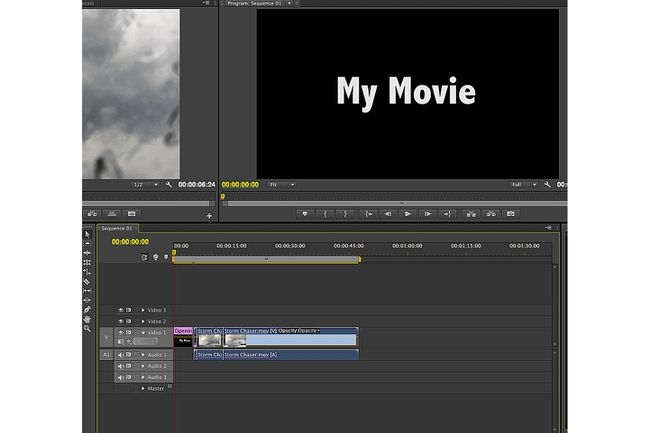
Када будете задовољни подешавањима наслова, изађите из панела наслова. Ваш нови наслов се појављује на панелу пројекта поред вашег другог изворног медија. Да бисте свом низу додали наслов, изаберите га на панелу Пројекат и превуците га на жељену локацију у секвенци. Подразумевано трајање наслова у Премиере Про ЦС6 је пет секунди; подесите ову вредност десним кликом на наслов у панелу пројекта.
07
од 09
Додавање Роллинг Цредитс

Процес додавања кредита на крај вашег видеа је веома сличан додавању наслова. Иди на Наслов > Нови наслов > Дефаулт Ролл у траци главног менија. Затим изаберите одговарајућа подешавања за своје кредите — требало би да одговарају подешавањима секвенце за ваш пројекат.
08
од 09
Додавање оквира за текст
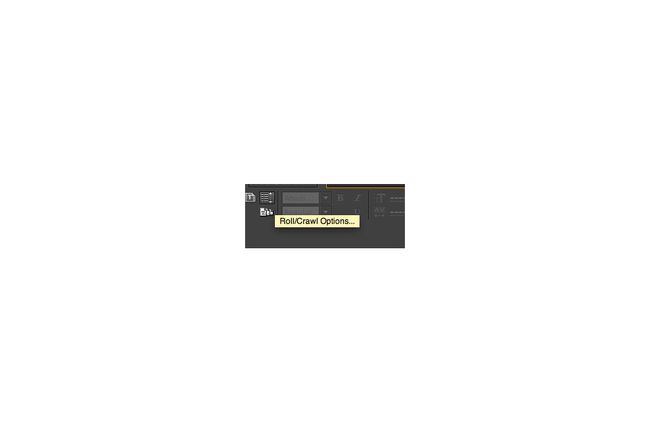
Корисно је додати неколико оквира за текст када наводите људе који су укључени у ваш пројекат. Користите алатку са стрелицом и контроле текста да бисте прилагодили изглед својих кредита. На врху насловне табле појављује се дугме са хоризонталним линијама поред вертикалне стрелице — овде можете подесити кретање наслова у оквиру. За основне текуће кредите, изаберите Ролл, Старт Офф Сцреен, и Енд Офф Сцреен у прозору Ролл/Цравл Оптионс.
09
од 09
Пребацивање кредита на своје место
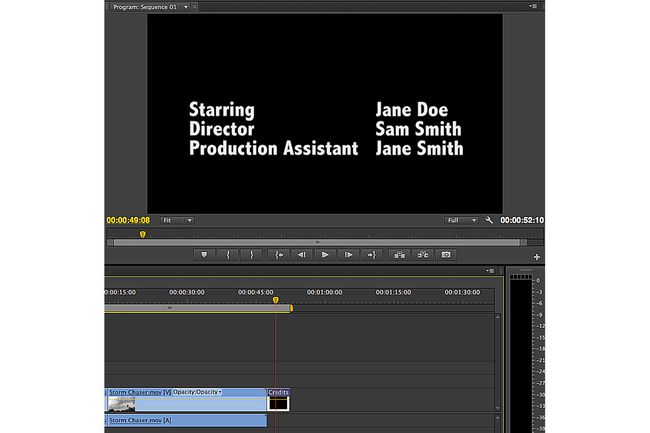
Када будете задовољни изгледом и кретањем ваших кредита, затворите прозор наслова. Додајте заслуге на крај своје секвенце тако што ћете их превући са панела пројекта на таблу секвенце.
